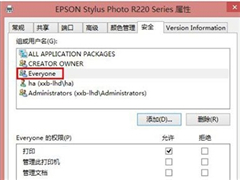- 返回
- Win7打印机print Splooer总是停止
Win7打印机print Splooer总是停止怎么办?
2015-07-20 10:41作者:xiaoxiao
在日常的工作中,一般都会用到打印机,如果打印机出现问题,可能很多工作都做不了,严重影响我们的工作效率,可是win7打印机在使用过程中经常出现print Splooer的提示,不能直接下载,很多人都不知道该怎么办?下面小编就教大家Win7打印机print Splooer总是停止怎么办?
第一步:通过进入系统本地服务组查看print Splooer服务状态,可通过开始菜单中的运行,输入 services.msc 回车,打开服务窗口,找到print Splooer服务,右键点击,禁用。

第二步:通过完成上述步骤后,在进入到C:\windows\system32\ 文件夹,找到 “spoolsv.exe”文件,并删除。
第三步:同样是删除相关文件夹下的文件,清空C:\WINDOWS\system32\spool\PRINTERS 目录下所有的文件,正常的电脑PRINTERS这个文件夹是空的。
第四步:进入注册表编辑器,具体方法可通过运行窗口输入"regedit"回车打开注册表,在“编辑”中选择“查找”找到并删除所有spoolsv文件(但不能删除带路径的spoolsv键值)。
第五步:需要重新下载一个“spoolsv.exe”文件,将文件放置到你的C:/windows/system32/目录下,如果存在选择覆盖。
第六步:还是重复上述第一步操作,将print Splooer 服务启动类型设置为自动,并将其启动!
遇到Win7打印机print Splooer总是停止的问题都是因为spoolsv.exe 文件损坏,或感染病毒导致,只要按照以上方法就可以解决了,如果是中毒导致的services.msc损坏就需要对电脑进行杀毒了。
相关教程
更多